et accéder à ses fichiers

Avec l’arrivée de la nouvelle mise à jour 1.1.0, Free autorise désormais les possesseurs de Freebox Server (v6) à accéder à leurs paramètres et à leurs fichiers à distance, depuis n’importe quel accès Internet.
Comment activer la fonctionnalité, comment s’en servir ? C’est très simple : il suffit de suivre ces quelques étapes.
Préambule
Avant toute chose, assurez-vous que votre Freebox dispose bien du firmware 1.1.0 au minimum ; redémarrez-la, si vous n’êtes pas totalement sûr.
1. Changement du mot de passe
Depuis votre réseau personnel, rendez-vous sur l’interface de gestion mafreebox.freebox.fr. Plutôt que de vous identifier, cliquez sur l’option J’ai oublié mon mot de passe : il est en effet important de définir un nouveau mot de passe suffisamment long et sécurisé, sans quoi votre Freebox ne permettra pas l’accès à distance.
Remplissez simplement la première case avec le code inscrit sur l’afficheur de votre Freebox, et entrez un mot de passe dans votre choix dans la seconde case. Assurez-vous que celui-ci est suffisant : un message « Accès à distance possible avec ce mot de passe » doit s’afficher en bas de page.
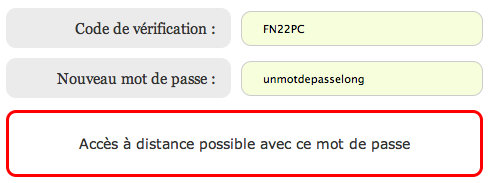
Validez.
2. Activation de la fonction
Retournez sur la page d’accueil de l’interface mafreebox.freebox.fr et identifiez-vous. Rendez-vous sur la page Connexion Internet > Configuration > Accès distant. Il vous suffit de l’activer, puis de valider.
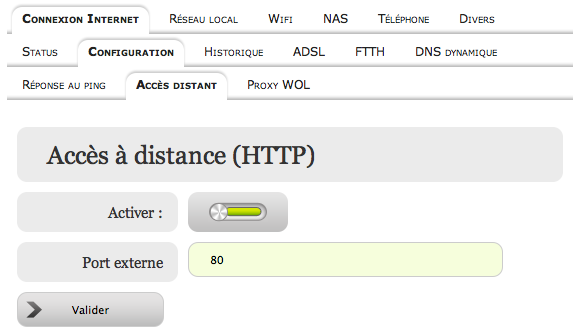
Avant de quitter, notez bien l’adresse spécifiée en bas de la page. Il s’agit de votre adresse IP, sous la forme http://123.45.67.89/ ; elle sera nécessaire pour accéder à votre Freebox à distance.
Note : il est conseillé à la plupart des utilisateurs de conserver le numéro de port par défaut (80) sur cette page. Vous pouvez cependant le changer si, par exemple, vous souhaitez héberger un serveur web directement chez vous.
3. Accès à distance
Votre Freebox est désormais accessible à distance. Faites le test ! À partir de n’importe quelle connexion Internet (chez votre voisin, depuis votre smartphone, en vacances, etc.), ouvrez un navigateur et tapez l’adresse correspondant à votre adresse IP (exemple : http://123.45.67.89/).
Vous arrivez directement sur votre interface Freebox habituelle où il vous suffit de rentrer le mot de passe précédemment défini. Vous avez désormais accès aux mêmes possibilités que depuis votre canapé !
4. Usages possibles
Les usages possibles sont multiples. Vous pouvez voir les statistiques de votre Freebox, accéder à sa configuration, etc.
Il est également possible d’accéder à vos fichiers à distance ; via l’onglet Explorateur (tout en haut de la page), vous pouvez accéder au contenu de votre disque dur directement via le navigateur. Un clic droit sur un fichier donne la possibilité de le télécharger, de le supprimer…
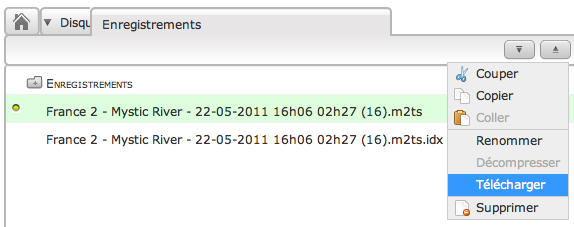
Citons enfin la possibilité d’ajouter des téléchargements à distance sur votre Freebox. Pour cela, il vous suffit comme d’habitude de cliquer sur l’onglet SeedBox et de copier l’adresse d’un téléchargement direct ou d’un fichier .torrent. De quoi lancer à l’avance un gros téléchargement avant même d’être rentré chez soi !
La fonction pourra également être mise à profit par des logiciels pour Freenautes. Ainsi, des applications comme SeedBox Mobile ou Freebox Downloader (iPhone) sont d’ores et déjà compatibles. L’application officielle Freebox Connect devrait également tirer parti de l’accès à distance lors de son arrivée pour iPhone, Android et autres smartphones…
